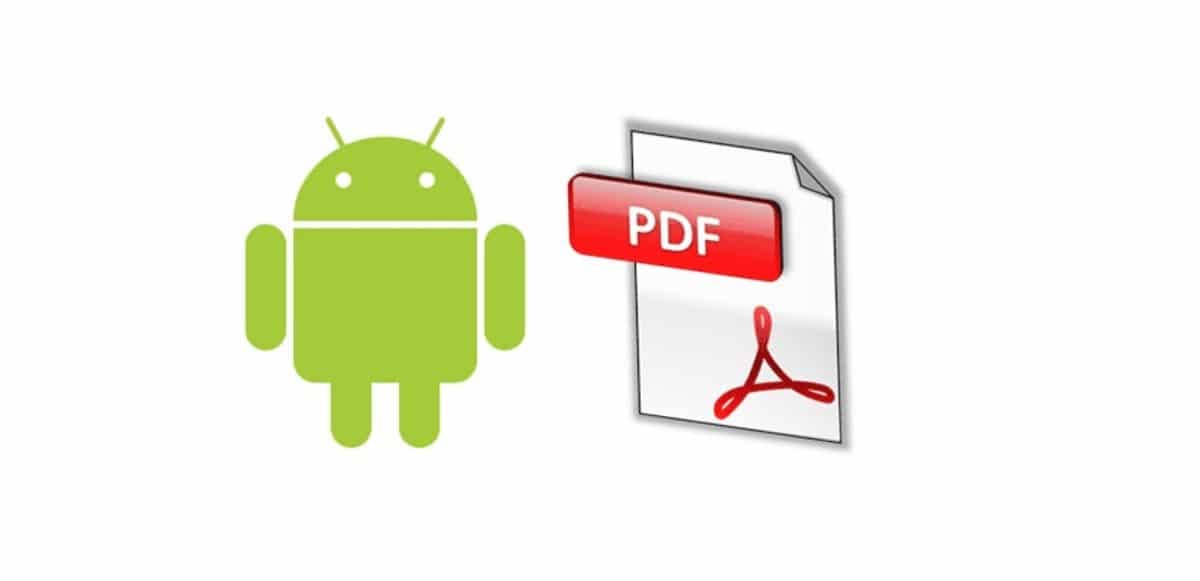
Pateicoties tehnoloģijām, mums nebūs nepieciešams printeris, lai veiktu šo uzdevumu, bet agrāk tas bija nepieciešams. Lai gan daudzās mājās vai uzņēmumos tāds ir, viedtālrunis ir nepieciešams tikai tad, ja vēlaties to pabeigt un varat to saglabāt, lai vēlāk to kopīgotu.
Starp opcijām konvertējiet dokumentu no PDF uz DOC, taču dažreiz tas nedarbojas labi, jo tas mēdz pārvērst tekstu valodā, kuru nav iespējams tulkot. Vienīgā iespēja aizpildīt PDF veidlapu, izmantojot mobilo tālruni, šim nolūkam ir nepieciešama neliela pacietība un jāizmanto kāds rīks.
Lietojot lietojumprogrammas, šis uzdevums ir vienkāršs, it īpaši, ja jums ir jāaizpilda PDF veidlapa, tad to pašu var nosūtīt pa e-pastu, izdrukāt vai paņemt pa telefonu. Lietojumprogramma būs mūsu vērta jebkurā laikā, pat šodien jums ir tiešsaistes rīki, kas veic šo darbu.

Aizpildiet dokumentus, izmantojot programmu Adobe Fill & Sign
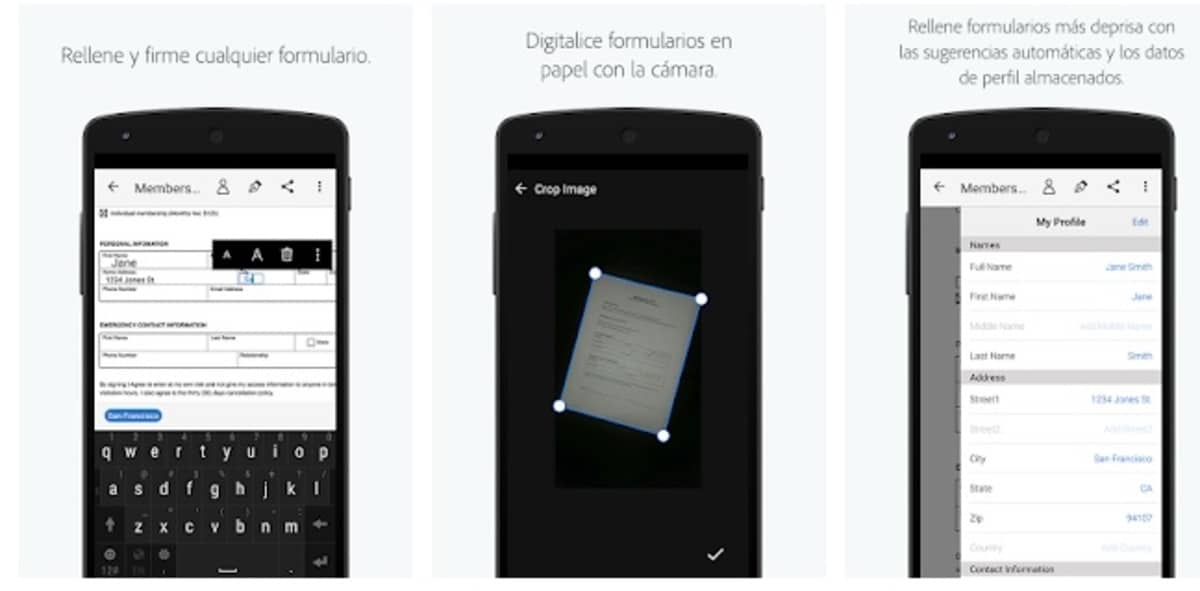
Ideāls rīks PDF dokumentu aizpildīšanai no mobilā tālruņa ir Adobe Fill & Sign, Tas ir bezmaksas un ideāli piemērots vienkāršai lietošanai. Šī Adobe aplikācija ir pieejama Play veikalā, tā ir pieejama Android ierīcēm, taču Apple lietotājiem to ir iespējams lejupielādēt arī App Store.
Adobe Fill & Sign, tāpat kā citām lietotnēm, ir nepieciešama īsa reģistrācija, pieprasot to izdarīt, izmantojot Google, Facebook vai Apple kontu. Ja jums jau ir Adobe ID, varat ātri ievadīt un aizmirst šo darbību, paātrinot tās izmantošanu, aizpildot PDF veidlapu, veicot dažas darbības.
Lai aizpildītu PDF veidlapu, rīkojieties šādi:
- Lejupielādējiet un instalējiet programmu Adobe Fill & Sign no Play veikala, tu to vari izdarīt no šejienes
- Kad esat lejupielādējis rīku, piesakieties, lai sāktu to lietot
- Piekrītiet noteikumiem ar "Turpināt" un sadaļā "Aktivizēt tiešsaistes profilu" atstājiet to tukšu, šajā laikā noklikšķiniet uz "Nē".
- Noklikšķiniet uz “Izvēlēties aizpildāmo veidlapu”, noklikšķiniet uz pirmās opcijas “No PDF faila”, ja tā ir pirmā reize, noklikšķiniet uz “Atļaut” un izvēlieties dokumentu, kuru vēlaties rediģēt.
- Kad esat atvēris PDF veidlapu, lai aizpildītu, noklikšķiniet uz atstarpēm, kuras vēlaties aizpildīt, tas ļaus jums ierakstīt to, ko vēlaties, pabeidzot šo darbību
- Visbeidzot noklikšķiniet uz “Saglabāt” un atlasiet ceļu, pa kuru šis dokuments iet, nosauciet nosaukumu un pabeidziet procesu
Pateicoties Adobe Fill & Sign, varat izveidot savu ciparparakstu un pievienot to tajos dokumentos, kur tas ir nepieciešams, tas noder, ja vēlamies parakstīt digitāli. Šim nolūkam jums ir iespēja augšējā labajā stūrī, ikona ir pildspalvas gals.
pdfFilier
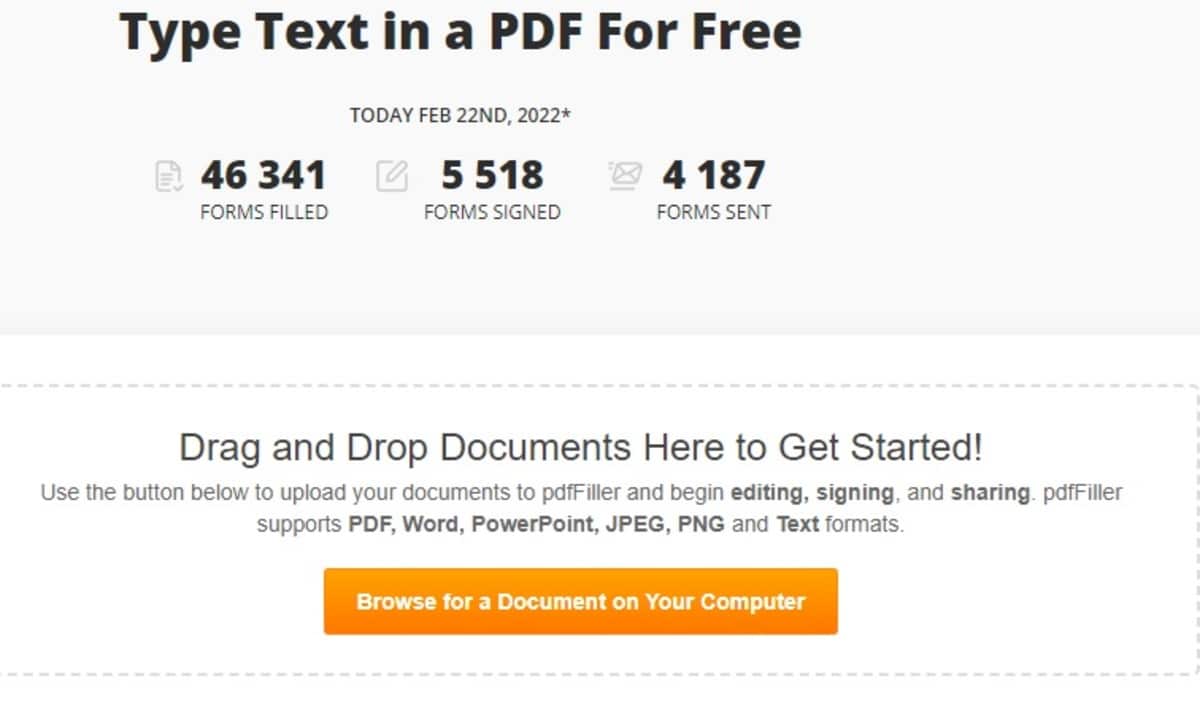
Ja nevēlaties instalēt nevienu lietojumprogrammu, vislabāk ir izmantot lapu, lai visu izdarītu tiešsaistē, un tā ir tikpat funkcionāla metode. pdfFiller ir vietne, kurā varat augšupielādēt failus un tos pilnībā rediģēt, no mobilās ierīces, planšetdatora vai datora.
Rediģēšanas vienkāršība padara to atšķirīgu no citām lapām, jums ir jāizvēlas dokuments un jāgaida, līdz tas tiek pilnībā ielādēts, lai varētu rediģēt katru tā atstarpi. Tāpat kā citi, lai pārietu uz priekšu, būs tikai jāizvēlas fails no krātuves.
Lai rediģētu failu ar pdfFiller, jums ir jāveic šādas darbības:
- Dodieties uz pdfFiller lapu kas nākamā saite
- Noklikšķiniet uz pogas “Ierakstiet PDF”, pēc tam noklikšķiniet uz vietas tas saka: “Pārlūkojiet dokumentu savā datorā”, atlasiet PDF failu un rediģējiet, izmantojot dažādas opcijas, kas tiks parādītas
- Pēc tam, lai pabeigtu, nospiediet "Saglabāt" un atlasiet ceļu, lai saglabātu failu tādā pašā formātā, PDF formātā
- Un tas arī viss, tas ir vienkāršs veids, kā to rediģēt un saglabāt savā datorā
Aizpildiet PDF veidlapas, izmantojot Google disku

Viens no PDF aizpildīšanas veidiem ir Google diska izmantošana, lai to izdarītu, mums būs nepieciešams tikai Google konts. Ja jums tā jau ir, jums būs jāveic tikai dažas darbības, ja vēlaties aizpildīt veidlapu, ko mēs šobrīd meklējam.
Lai varētu aizpildīt PDF veidlapu Google diskā, Rīkojieties šādi:
- Atveriet Google disku savā mobilajā ierīcē
- Tagad sāciet veidlapu PDF formātā
- Ierakstiet tekstu atstarpēs, tas parasti darbojas, un nekas nebūs vajadzīgs, vienkārši izmantojiet rīku Drive tālrunī
Parakstīties Aizpildīt PDF — PDF redaktors
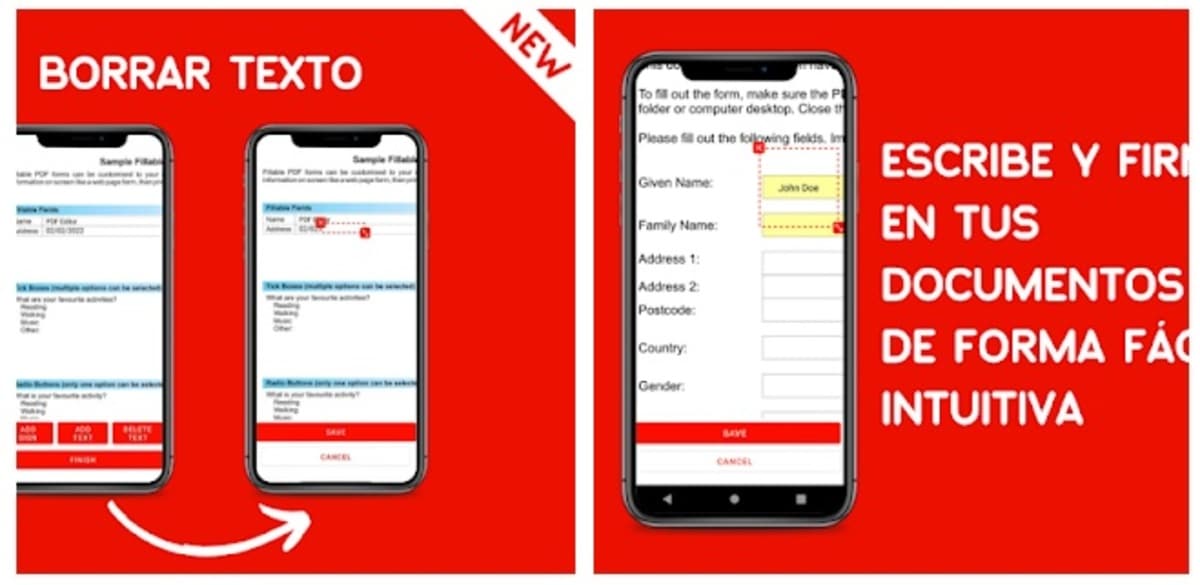
Tas ir ātrs risinājums, ja vēlaties parakstīt PDF dokumentus no mobilā tālruņa, kas ir ļoti līdzīgs Adobe Fill & Sign lietojumprogrammai. Šis redaktors ir ļoti pilnīgs, turklāt tas ir bez maksas tiem, kas to lejupielādē Android sistēmā, tas ir pieejams arī iOS.
Šīs lietojumprogrammas lietošana ir līdzīga citām, jums vienkārši ir jāatver PDF dokuments un jāsāk tas aizpildīt, un pēc tam jāsaglabā ierīcē. Interfeiss skaidri parāda ēnotās vietas, aizpildot nepieciešamo dažu sekunžu laikā, šim nolūkam ir jāizvēlas fonts.
Aizpildiet un parakstiet PDF veidlapas
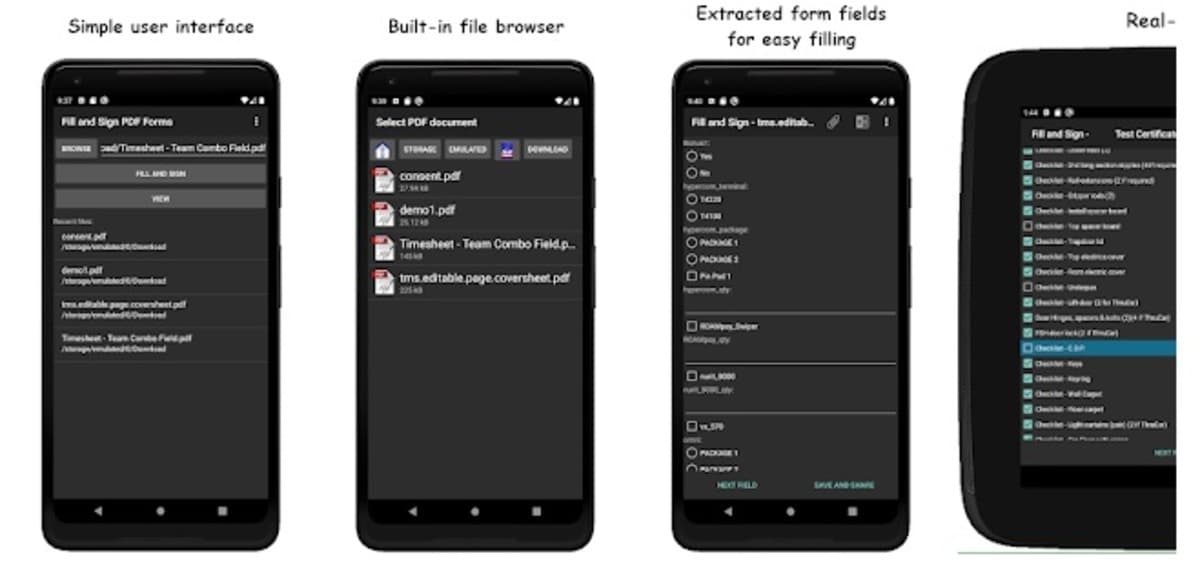
Rīks, kas paredzēts PDF veidlapu aizpildīšanai, Tas arī ļauj parakstīt un rediģēt jebkuru dokumentu daļu. Tā ir bezmaksas lietojumprogramma, tāpat kā citas, un tā ir viegli lietojama, vienlaikus ļaujot koplietot dokumentus, kad tie ir saglabāti.
Interfeiss ir tumšs, tas parāda, ko lietotājs vēlas, kas ir nekas vairāk kā PDF fails un ēnotās atstarpes, kas jāaizpilda, taču jūs varat veikt rediģēšanu, kur vien vēlaties. Tas ir viens no vislabāk novērtētajiem Play veikalā, turklāt tam ir ļoti labi komentāri.
pdfFiller
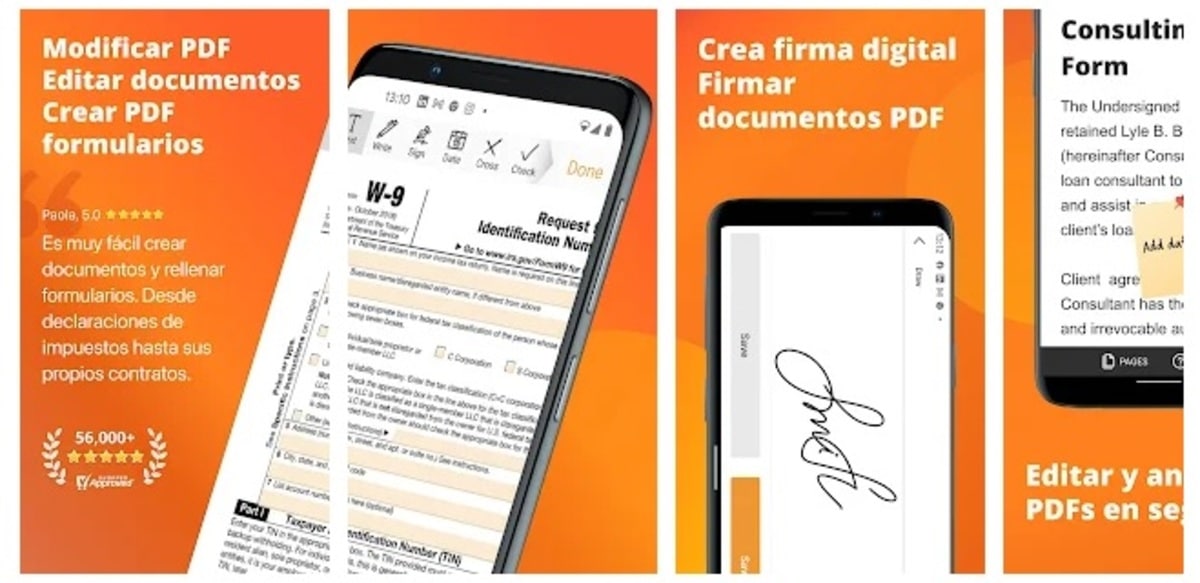
Tāpat kā tīmekļa versijai, arī pdfFiller ir sava lietojumprogramma, ar kuru strādāt bezsaistē, un tas viss ir vienādi efektīvi. Tā ir svarīga iespēja, tāpat kā citas, starp jūsu iespējām, pdfFille ļauj pievienot katru dokumentu kategorijā un kārtot to, kā vēlaties.
Turklāt, lietojumprogramma ļauj aizsargāt PDF, pievienojot paroli un papildu slānis, kas ir rīks, kas nav minēts iepriekš. Vērtējums ir 3,5 no 5 zvaigznītēm, un tas ļauj koplietot dokumentus, kad tie ir rediģēti. Tas pārsniedz 1,2 miljonus lejupielāžu.